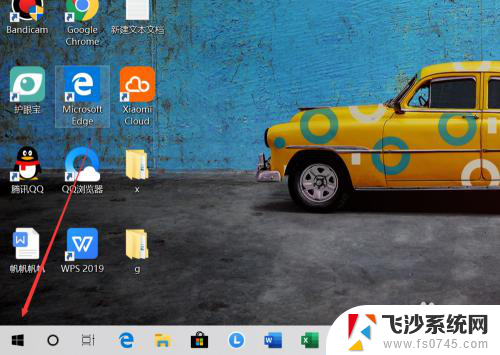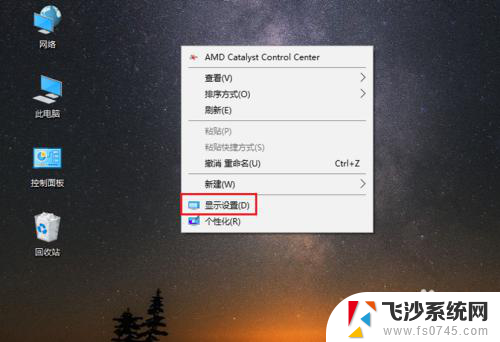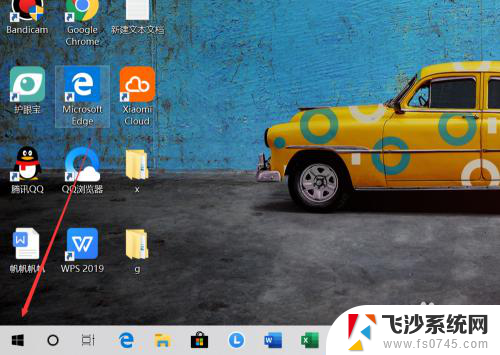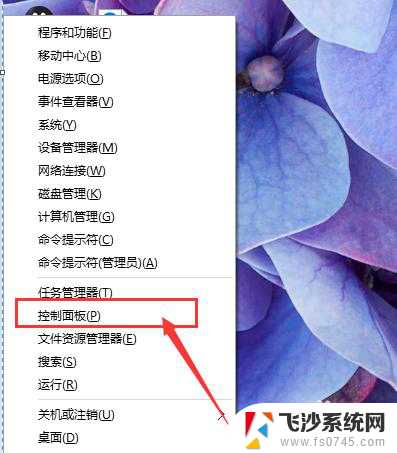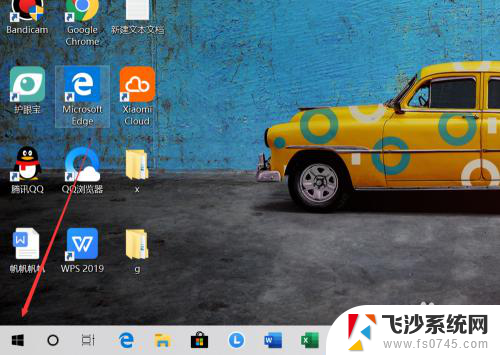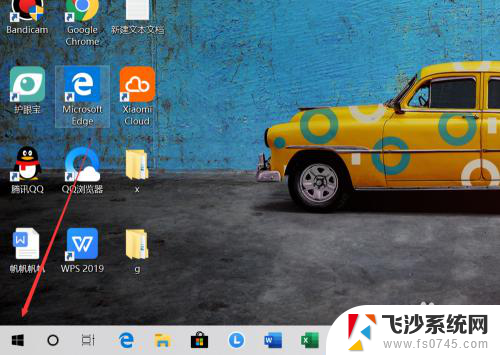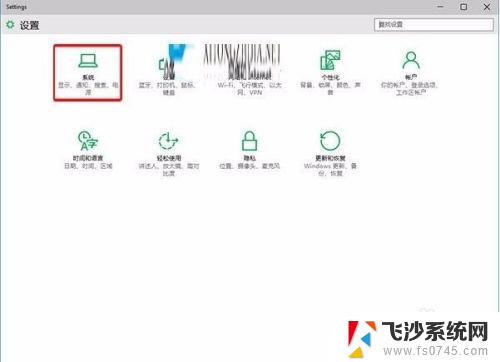win10电脑屏幕字体怎么调大小 如何在Win10系统中将桌面字体变大
更新时间:2023-10-20 08:52:39作者:xtang
win10电脑屏幕字体怎么调大小,在现代社会中电脑已经成为了人们生活中不可或缺的一部分,而在使用电脑时,我们经常会遇到一些问题,比如屏幕上的字体过小,让人看起来不太舒服。对于使用Win10系统的用户来说,调整桌面字体大小可能是一个常见的需求。如何在Win10系统中将桌面字体变大呢?本文将为大家详细介绍Win10电脑屏幕字体调整的方法,帮助大家解决这一问题。
方法如下:
1.在电脑桌面上,点击左下角的窗口图标。
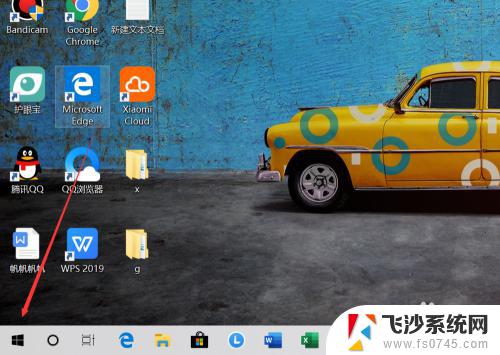
2.在弹出的界面上,找到设置的图标,点击打开。
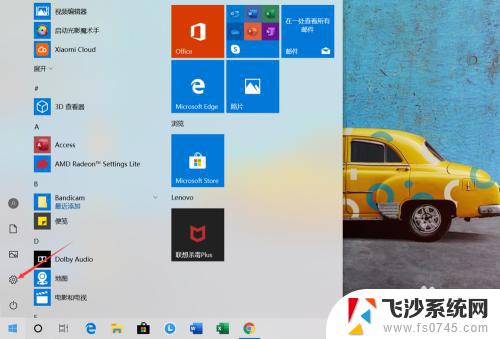
3.找到【轻松使用】的图标,点击打开,如图所示。
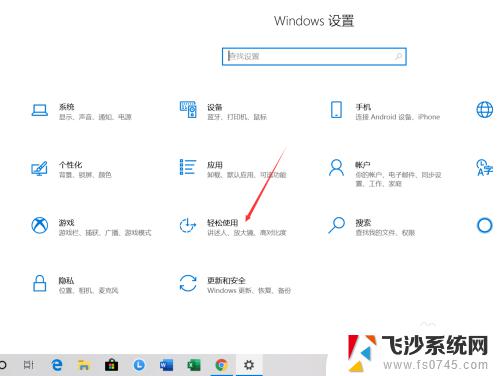
4.将【放大文本】下方的滑块向右移动。
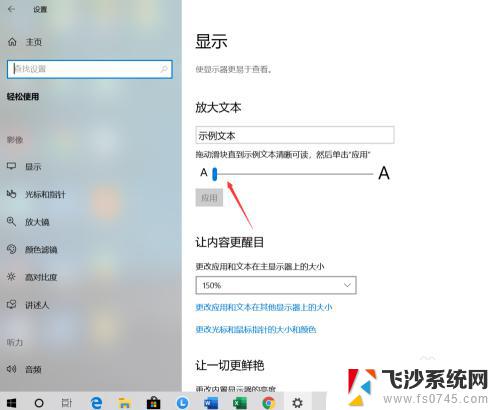
5.设置为自己想要的大小之后,点击下方的【应用】按钮,如图所示。
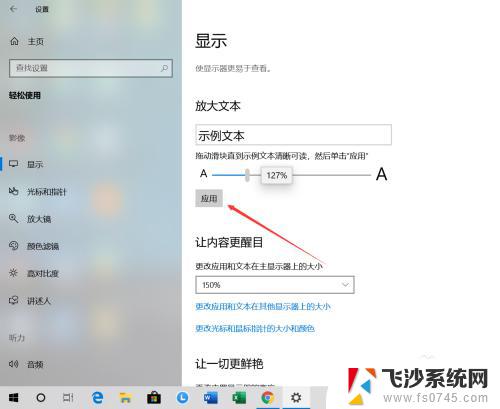
6.回到电脑桌面就可以看到目前的字体和图标都变大了,大家也可以来尝试使用一下。
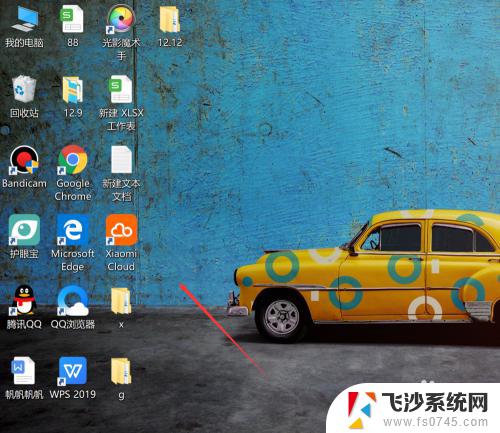
以上是关于如何调整win10电脑屏幕字体大小的全部内容,如果您遇到相同的问题,可以参考本文中介绍的步骤进行修复,希望这些信息对您有所帮助。